امروز بخش دوم آموزش های مجازی سازی را با سیستم esxi آغاز میکنیم. Vmware سالهاست که در زمینه مجازی سازی (virtualization) فعالیت می کند و ورژنهای مختلفی از محصول خود یعنی ESXI منتشر کرده است. در کنار هر کدام از ورژنهای ESXI یک نسخه ازVCENTER مرتبط با آنها را نیز منتشر کرده است که در این بخش سعی میکنیم توضیح هر دوی این دو کلمه را بنویسم.
خوب بریم سر اصل ماجرا و بستر سازی برای نصب و راه اندازی یک سرور مجازی
برای مرحله ی اول شما باید فضای نصب ESXI را مهیا کنید. خوب اول توضیح بدم که ESXI چیست؟
بیشتر بخوانید:
ESXI
ESXI هسته اصلی مجازی سازی در Vsphere را تشکیل می دهد و در واقع نوعی سیستم عامل محسوب می شود زیرا در هنگام نصب مستقیما بر روی سخت افزار نصب می شود و نیازی به سیستم عامل میزبان و یا هاست ندارد و جز برنامه های HOSTLESS است.
ESXI 6.5 آخرین ورژن از سری نرم افزاری VMware هایپر وایزر(Hyper Visor) است که در واقع اجازه ساخت ماشین های مجازی و اختصاص منابع به ماشین های مجازی را فراهم می کند.
این پلتفرم، مدیریت بر روی سخت افزار و منابع سیستم ایجاد می کند در حقیقت وظیفه ESXI کنترل و مدیریت منابع سخت افزاری در بین ماشین های مجازی است.
مفهوم هایپر وایزر
برنامه ایجاد و مدیریت ماشینهای مجازیست که به دو صورت موجود هستند یا مستقلند مانند ESXI و بعضی وابسته هستند مانند Microsoft hyper-v. هر دوی این محیط ها شرایط را برای ساخت و مدیریت ماشینهای مجازی مهیا میکنند. یکی مستقل نصب میشود و یکی دیگر در بستر ویندوزی عمل میکند.

به این عکس دقت کنید. در لایه ی زیرین یک سرور قرار گرفته است که دارای منابع سخت افزار ی مشخصی است .بر روی این سرور یک ESXI نصب میکینم، حال قابلیت مدیریت چندین ماشین مجازی را بر روی یک سرور دارا خواهیم بود.
محل نصب ESXI فضای بزرگی نیست و در مکانهای حرفه ای سعی میشود از SD Card یا Micro SD Card برای محیط نصب استفاده کنند. حتی بر روی یک عدد فلش دیسک نیز قابل نصب است. اینکه باید SD بخرید یا Micro SD بسته به نوع سرور شماست که قابلیت نصب کدام یک را داشته باشد.مثلا HPE G7 دارای پورت SD است و G9 HPE دارای پورت Micro SD است.

به این عکس دقت کنید ، سیستم عامل ESXI را بر روی این فلش نصب کرده است.
طبق نظر VMWARE میزان این فضا برای نصب ESXI حداقل ۴ گیگ باشد باید باشد و سرور شما دارای ۲عدد cpu که مدل آن از ۲۰۰۶ به بعد توزیع شده است.و حداقل ۴ گیگ رو و اگر مایلید که چند ماشین مجازی هم داشته باشید (که داریم) ۸گیگ رم داشته باشد.میزان هارد هم به مقداری که لازم دارید قابل ساپورت است.
حالا iso مربوط ESXI را دانلود کنید .فقط توجه داشته باشید که ورژن آن یعنی ۶٫۵ با نسل ۸ و ۹ سرورهای hp سازگار است. اینکه در نسلهای قدیمی تر نصب شوند بسته به نوع CPU آنها دارد.ولی در هر صورت پیشنهاد میشود اگر از نسلهای پایین سرور استفاده میکنید حتما ورژن ۶٫۰ را نصب کنید.
راهنمای نصب
با iso بوت میشویم
حالا انتخاب میکنیم که با ESXI 6.5 بوت شود
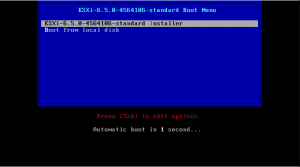
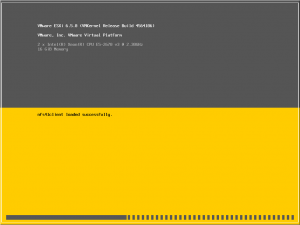
مراحل نصب را ادامه میدهیم .توضحات سازنده در مورد دستگاه های سازگار برای نصب این نرم افزار را مشاهده میکنید.
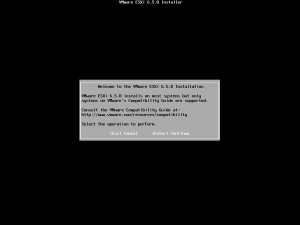
در این مرحله سرور شما تمام فضاهای ذخیره سازی متصل به این سرور را پیدا میکند و نام و ظرفیت آنها را برای شما نمایش میدهد. ما از یک SD CARD با حجم ۵ گیگابایت استفاده کردیم و همان را برای محیط نصب انتخاب میکنیم
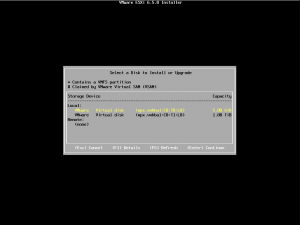
در مرحله ی بعد زبان کیبورد را اتخاب میکنیم که به طور پیش فرض انگلیسی است.
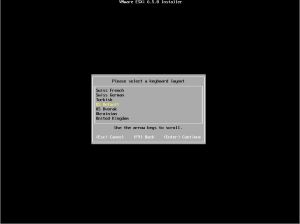
در مرحله ی بعدی برای ورود به محیط مجازی ساز یک پسورد انتخاب میکنیم .سعی کنید پسورد را هیچگاه فراموش نکنید چون پورسه ریکاوری پسورد خوشآیند نیست.
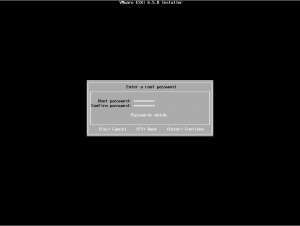
مرحله بعدی فشردن دکمه f11 است که پذیرش شروع نصب است
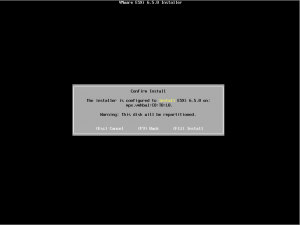
بعد از نصب از شما میخواد که سرور را با فشرن دکمه ENTER ری استارت کنید.
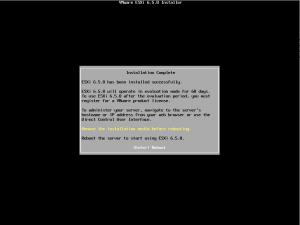
بعد از ریبوت شدن ..شما باید IP سرورتونو تنظیم کنید و اگر نیاز به تست ارتباطی دارید اینجا انجام بدید .در این مرحله با فشردن f2 و زدن پسورد وارد محیط تنظیمات اصلی vsphere esxi خاهید شد.
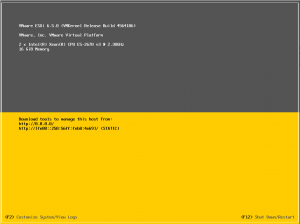
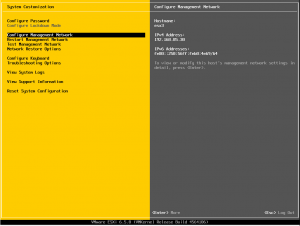
حالا در Browser با زدن ip میتویند به صفحه ی مدیریت ESXI وارد شوید.
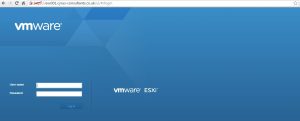
در بخش سه به بعد سعی میکنم موارد مختلفی را به صورت موضوعی براتون توضیح بدیم و هر قست را مجزا شرح بدم…














